In dieser Anleitung erklären wir Ihnen, wie Sie die zuvor im KIS eingerichteten Microsoft 365 E-Mail-Konten im Outlook für Mac hinzufügen können.
Die Einrichtung des E-Mail-Kontos ist relativ einfach und wird fast vollautomatisiert durchgeführt. Nach der Einrichtung stehen Ihnen alle Microsoft 365-Mailfunktionen zur Verfügung. Ihre Kontakte, Kalender und E-Mails werden anschließend automatisch synchronisiert.
Klicken Sie in den Einstellungen auf E-Mail-Konto hinzufügen. Folgende Maske erscheint:
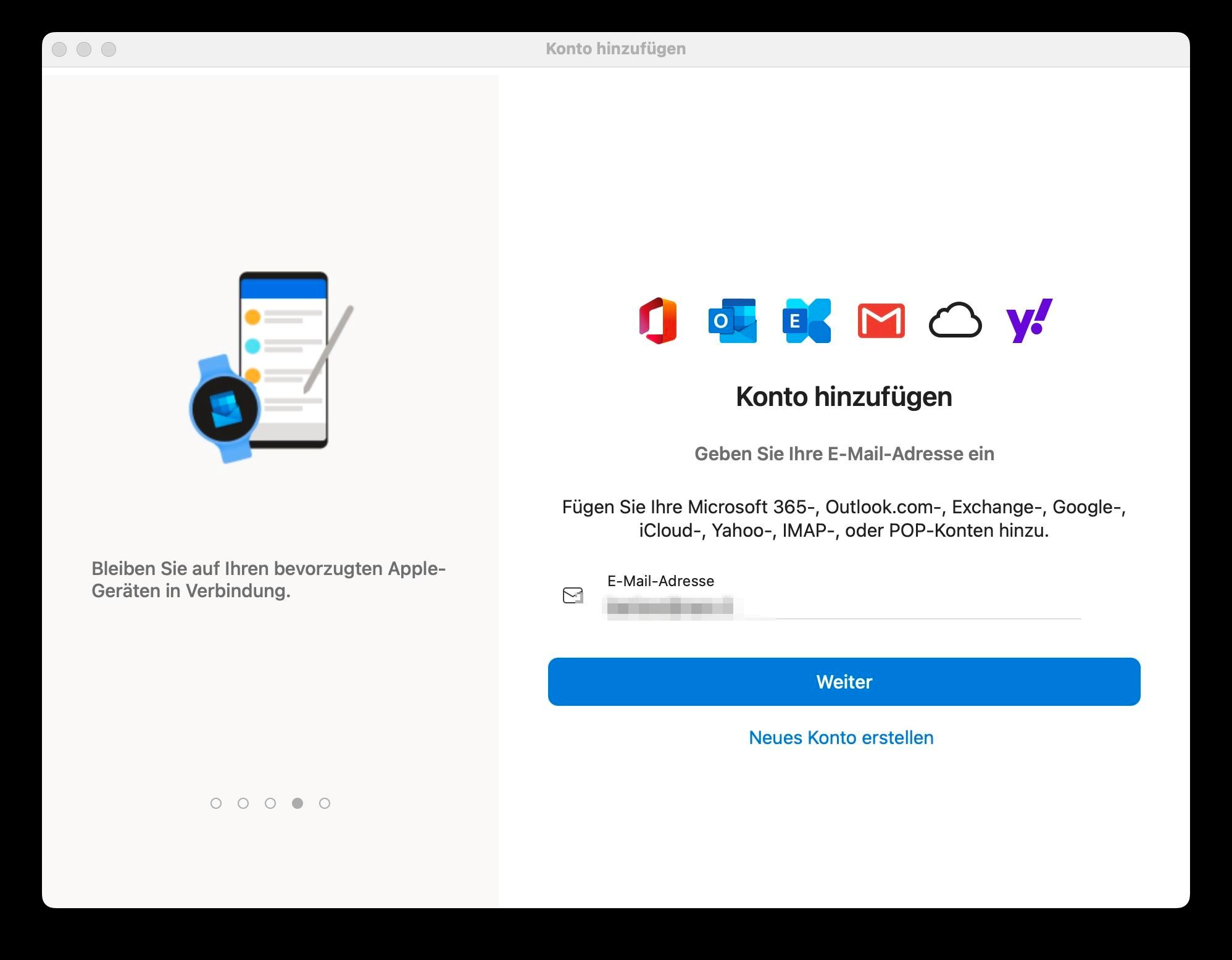
Geben Sie nun Ihre E-Mail-Adresse ein und klicken auf "Weiter".
Im nächsten Schritt werden Sie aufgefordert das Passwort einzugeben:
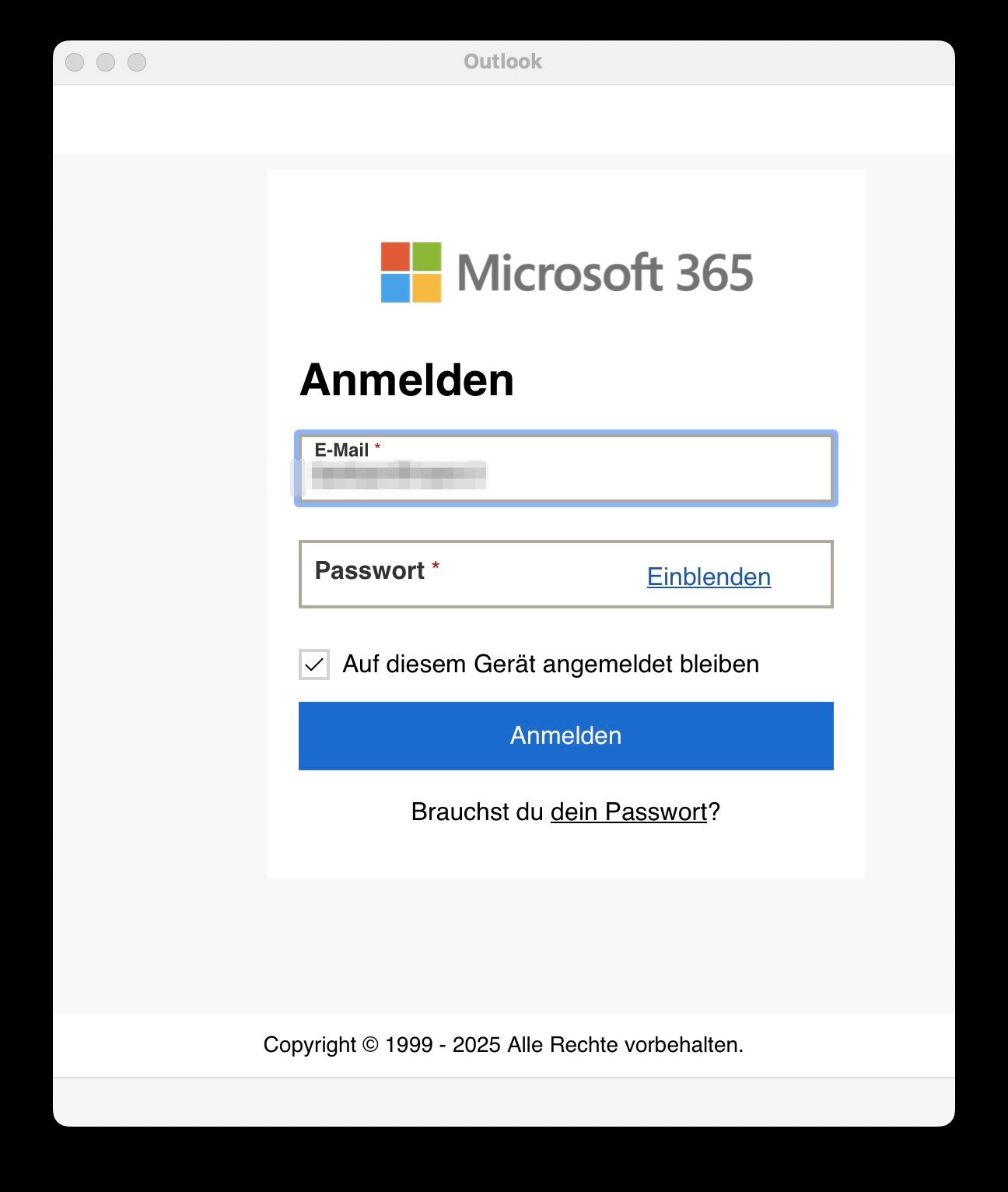
Wenn die Multi-Faktor-Authentifizierung (MFA) aktiviert ist, verifizieren Sie Ihr E-Mail-Konto, indem Sie eine Multi-Faktor-Authentifizierung einrichten. Die Einrichtung erfolgt direkt an dieser Stelle während der Einrichtung des E-Mail-Kontos im E-Mail-Programm. Falls Sie die Multi-Faktor-Authentifizierung bereits eingerichtet haben, müssen Sie an dieser Stelle nur den Code aus Ihrer Authenticator App eingeben.
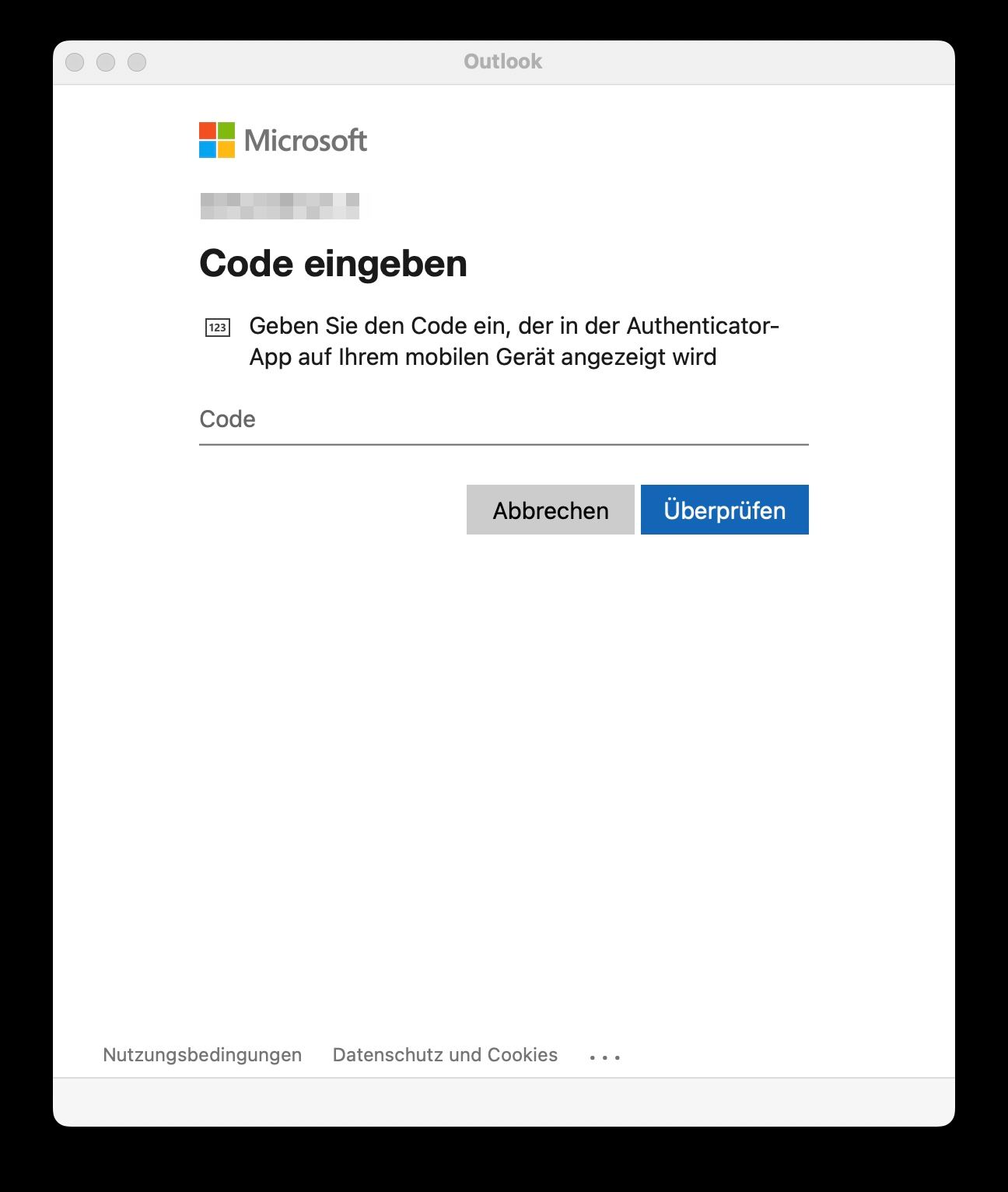
Ihr Microsoft 365 E-Mail-Konto ist nun in Outlook für Mac eingerichtet und Sie können loslegen!
English Version:
How can I add the e-mail account to Outlook for Mac?
English version coming soon...